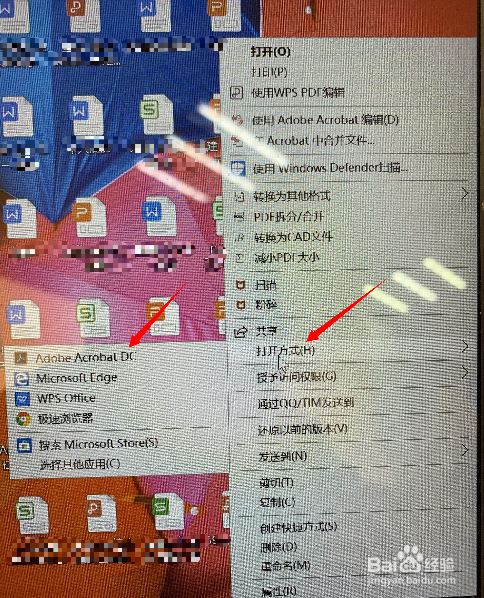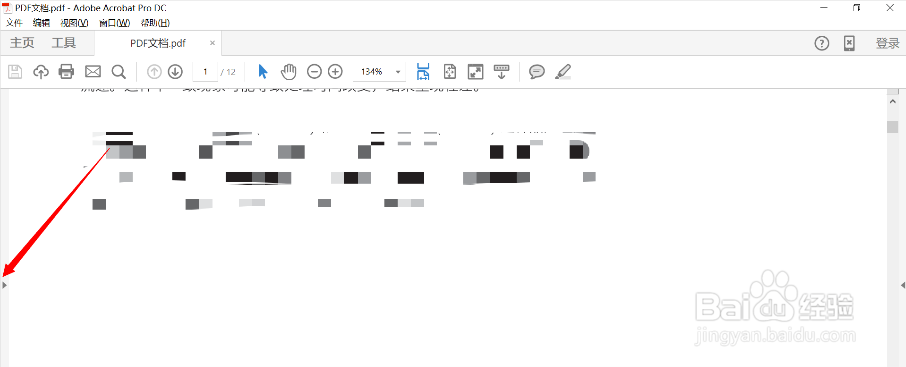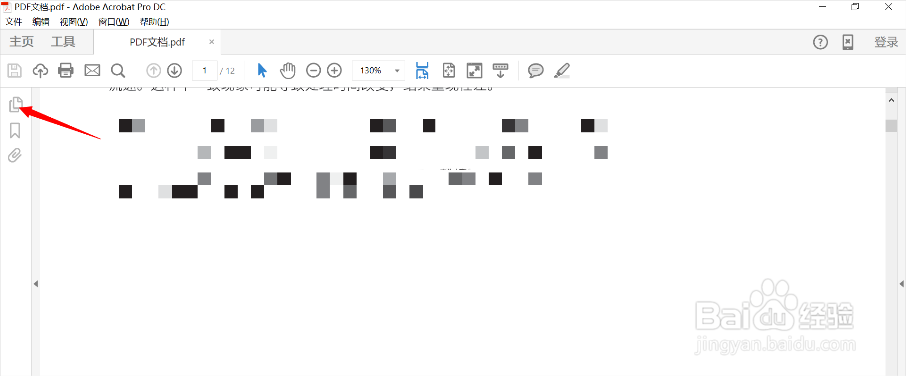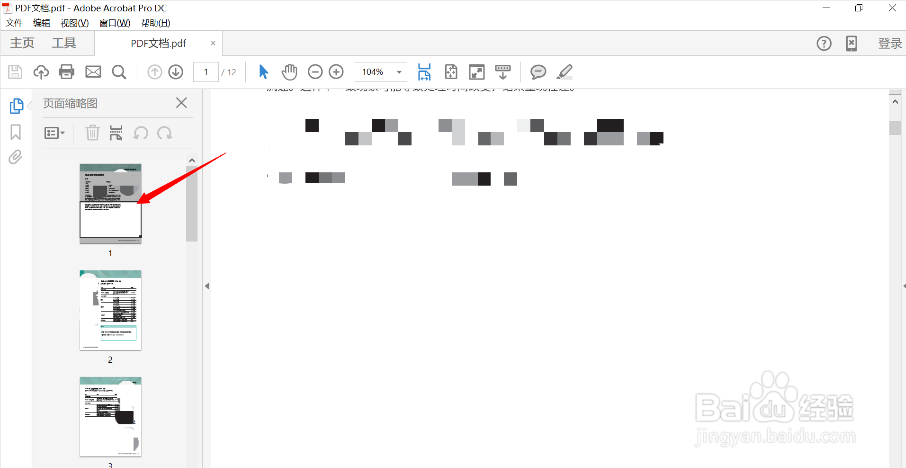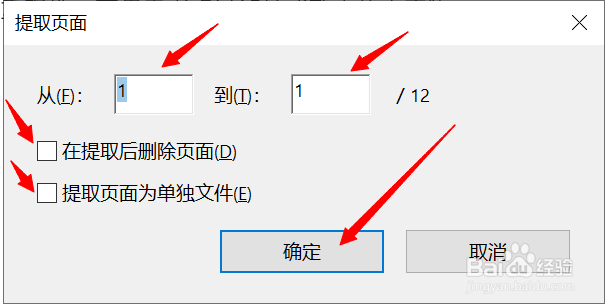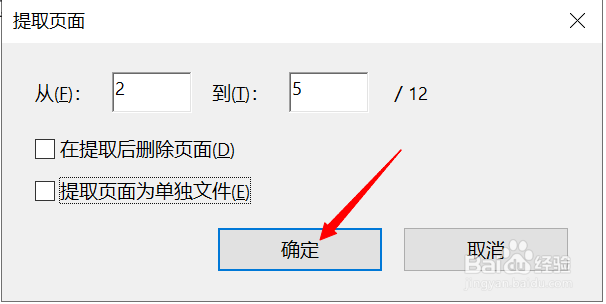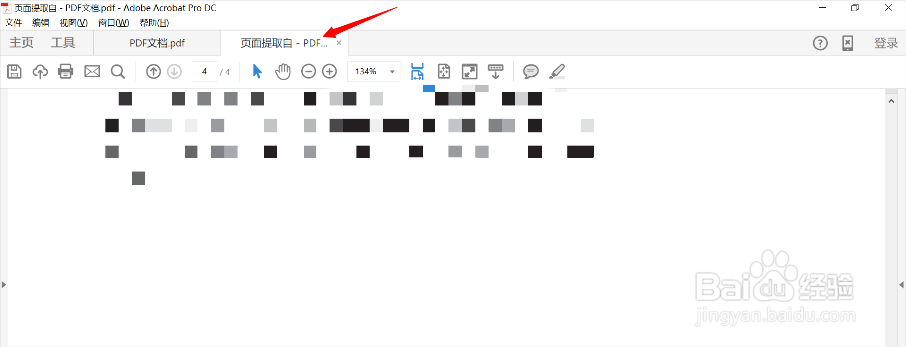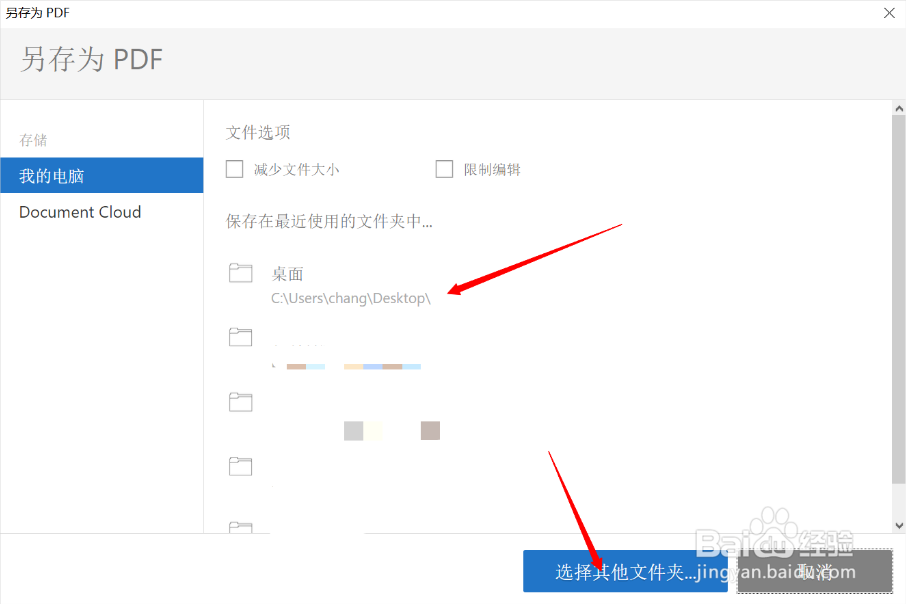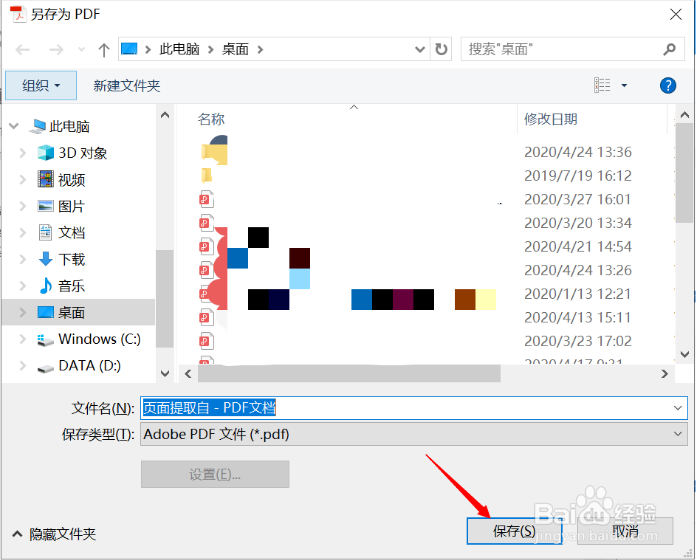如何提取PDF文档的某页
1、将鼠标拖到需要提取的文档,单击鼠标右键,点击“打开方式”,点击“Adobe Acrobat DC”
2、在打开的文档中,点击文档左侧的小三角按钮,点击第一个页面缩略图按钮
3、在页面缩略图界面选中页面单击鼠标右键,点击“提取页面”
4、在弹出的提取页面窗口选择提取的页面,选择是否勾选“提取后删除页面”“提取页面为单独页面”后,点击“确定”。小编这里选择提取的页面是2-5页,不勾选参数
5、提取出的页面出现在文档中,点击文件,另存为,选择另存的位置。小编这里选择的是存在桌面
6、点击“保存”,在桌面即可找到刚刚提取好的文档,此文档内容为原文档的2-5页的内容
声明:本网站引用、摘录或转载内容仅供网站访问者交流或参考,不代表本站立场,如存在版权或非法内容,请联系站长删除,联系邮箱:site.kefu@qq.com。
阅读量:89
阅读量:41
阅读量:81
阅读量:42
阅读量:69